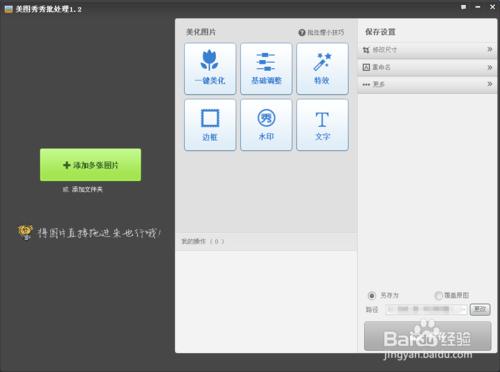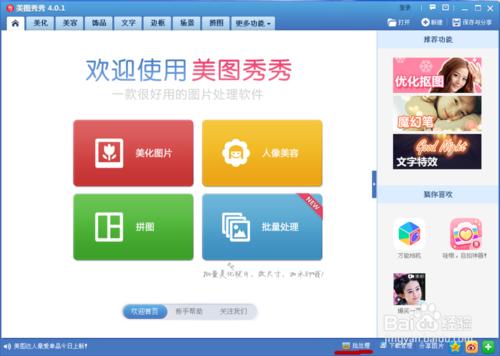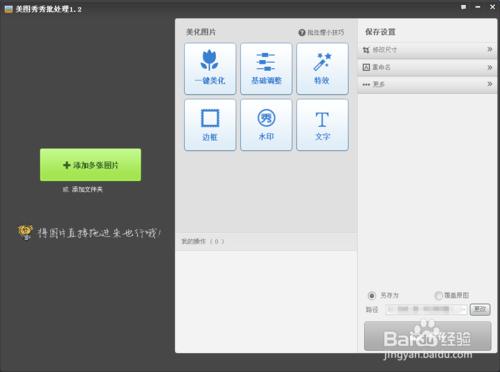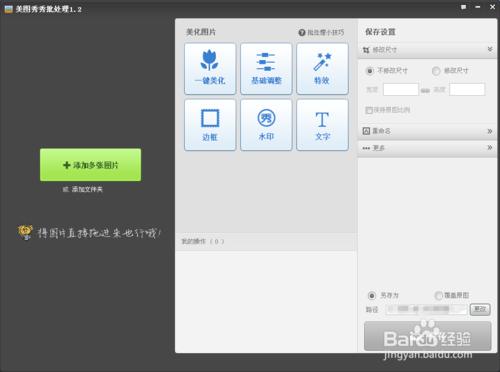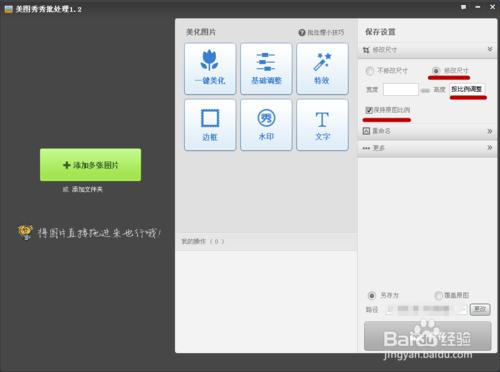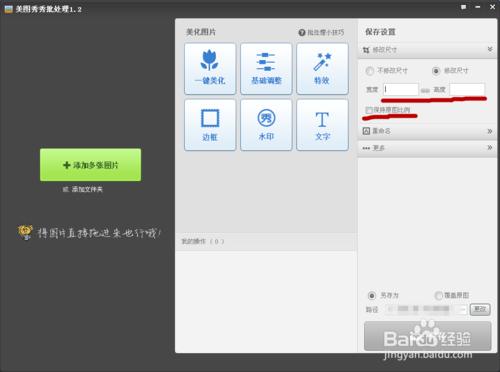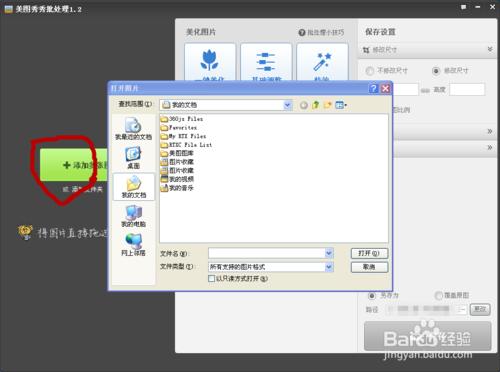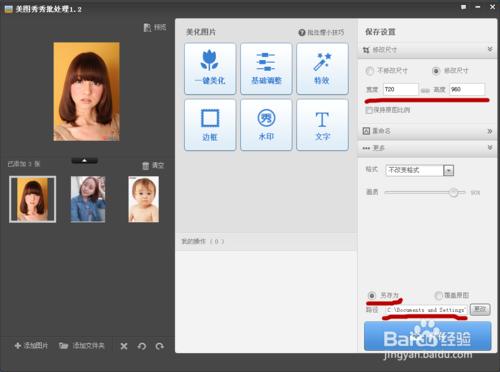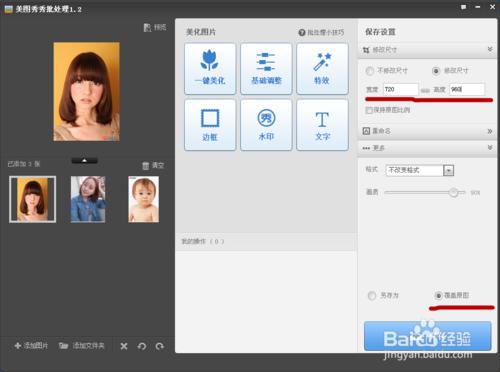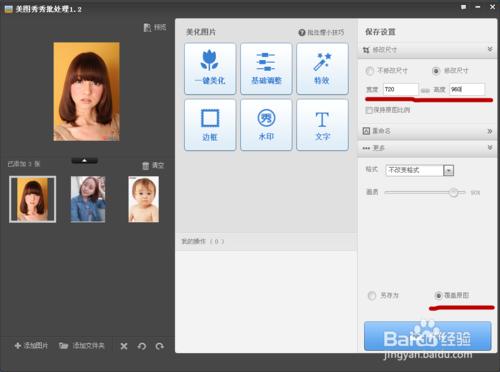有時候我們需要將多張圖片進行尺寸調節,如果一張張調,工作量太大,美圖秀秀批處理能很好的將N多張圖片同時調節成統一尺寸,怎麼使用呢,來看看吧
工具/原料
美圖秀秀
方法/步驟
首先打開美圖秀秀,在右下方有一個“批處理”,點擊打開,如果沒安裝就進行安裝
打開後是這樣的界面
打開“修改尺寸”,選擇“修改尺寸”,有兩種方式,一種是"保持原圖比例",這時只能填寫寬度或者長度,另一個數據是根據原圖比例自動生成的
另一種是不勾選“保持原圖比例”,就能夠自己填寫寬度和長度
尺寸設定好後,點擊“添加多張圖片”,此時在電腦中選取你要修改尺寸的圖片,可以添加文件夾哦,N多張都行
選好圖片後,在保存時也有兩個選擇,可以選擇“覆蓋原圖”,也可以“另存為”,注意要選擇好,如果選擇了“覆蓋原圖”,原圖就沒有了,直接變成了新尺寸
點擊“保存”,只用等著就OK了
注意事項
使用前要先安裝批處理
注意保存時選擇好是否“覆蓋原圖”